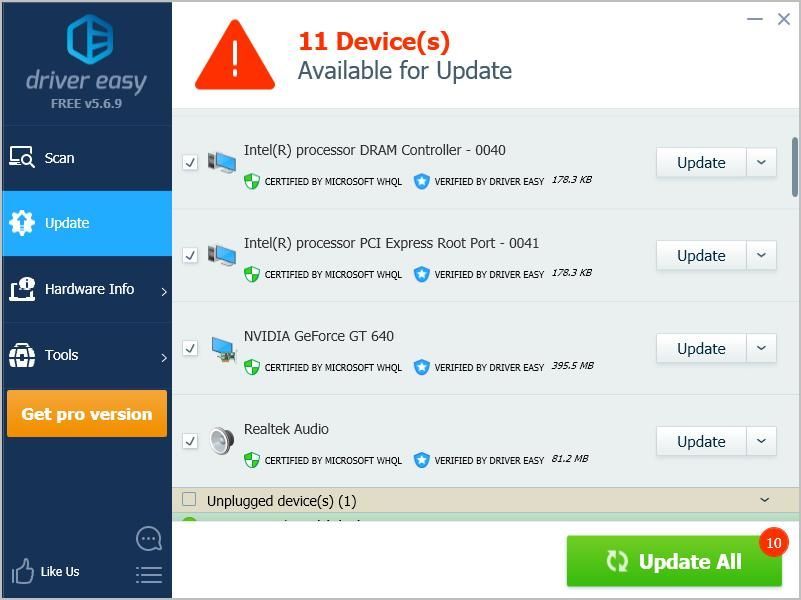'>
ザ・ VMware拡張キーボードドライバー は、仮想マシンでキーボードを使用する際のエクスペリエンスを向上させるソフトウェアです。
VMware拡張キーボードドライバーとは
強化されたキーボードドライバーは、仮想キーボード機能にとって重要です。これにより、国際キーボードや追加のキーを使用したキーボードの処理をより快適に行うことができます。
さらに、強化されたキーボードドライバーにより、Ctrl + Alt + DelおよびWindowsロゴキー+ Lが、ホストに中断されることなくゲストOS内で機能します。
VMware拡張キーボードドライバーのインストール方法
VMware拡張キーボードドライバは、VMwareワークステーションに組み込まれているユーティリティです。したがって、VMware拡張キーボードドライバをインストールする場合は、以下の手順に従ってください。
- 管理者としてWindowsホストシステムにログインするか、ドメイン管理者アカウントにログインします。
- ダブルクリック VMware-workstation.exeファイル 。
- クリック 変更/変更 。
- クリック 強化されたキーボードユーティリティ 。
- 次に、画面の指示に従ってインストールを完了します。
ボーナスのヒント:利用可能なドライバーを更新します
デバイスドライバーは、ハードウェアデバイスの動作を改善し、エクスペリエンスを向上させる上で重要な役割を果たします。そのため、デバイスドライバを最新バージョンに更新することをお勧めします。
デバイスドライバを手動で更新する時間、忍耐力、またはコンピュータスキルがない場合は、次の方法で自動的に更新できます。 ドライバーが簡単 。
Driver Easyはシステムを自動的に認識し、適切なドライバーを見つけます。コンピューターが実行しているシステムを正確に知る必要はありません。間違ったドライバーをダウンロードしてインストールするリスクもありません。また、インストール時に間違いを心配する必要もありません。
いずれかの方法でドライバーを自動的に更新できます 自由 または にとって バージョン。ただし、Proバージョンでは、2回クリックするだけで済みます(完全なサポートと30日間の返金保証が受けられます)。
- ダウンロード DriverEasyをインストールします。
- Driver Easyを開き、クリックします 今スキャンして 。 Driver Easyは、コンピューター内の問題のあるドライバーをスキャンします。

- クリック 更新 フラグが立てられたデバイスの横にあるボタンをクリックして、正しいバージョンのドライバーを自動的にダウンロードします(これは、 自由 バージョン)。次に、それをコンピュータにインストールします。
またはクリック すべて更新 システムに欠落しているか古くなっているすべてのドライバーの正しいバージョンを自動的にダウンロードしてインストールします(これには、 プロバージョン –をクリックすると、アップグレードするように求められます すべて更新 )。
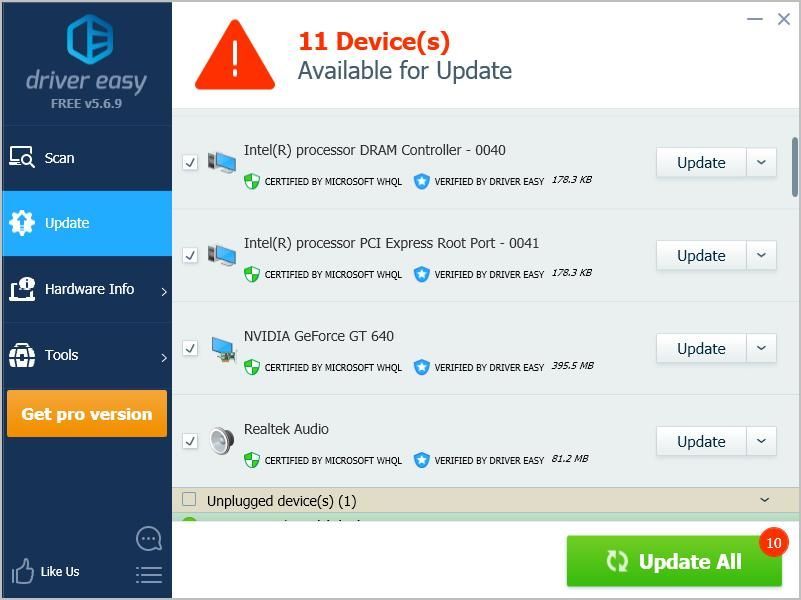
- コンピュータを再起動して有効にします。